Windows系统中复制粘贴的快捷键为Ctrl+C和Ctrl+V,剪切为Ctrl+X,Mac系统则使用Command+C与Command+V,还可通过右键菜单操作;Windows 11支持Win+V调用剪贴板历史记录实现多次粘贴。
ai解答入口:“☞☞☞☞点击夸克ai手把手教你操作☜☜☜☜☜直接使用”;
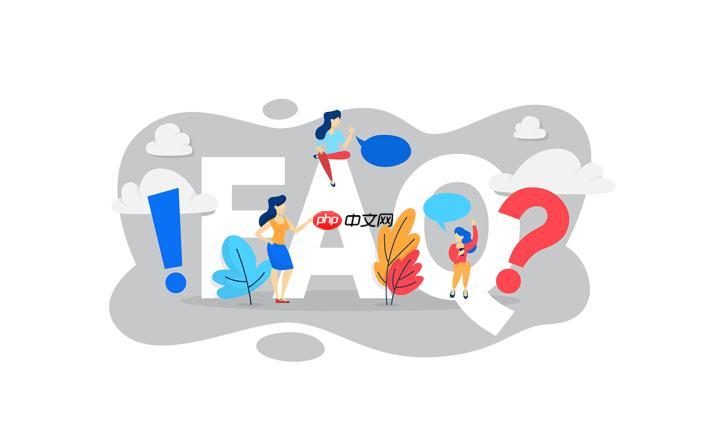
如果您在使用电脑时需要快速复制或粘贴内容,但不清楚正确的快捷键组合,可能会降低操作效率。以下是几种常用的复制粘贴快捷键及其具体用法。
本文运行环境:联想小新笔记本,Windows 11
一、标准复制粘贴快捷键
使用系统默认的快捷键组合可以高效完成文本或文件的复制与粘贴操作。这些组合键在大多数应用程序中都通用。
1、选中需要复制的内容,例如一段文字或一个文件。
2、按下 Ctrl + C 执行复制命令。
3、将光标移动到目标位置,按下 Ctrl + V 完成粘贴。
二、剪切与粘贴操作
当您需要移动内容而非复制时,应使用剪切功能,该操作会将原位置的内容移除并放置到新位置。
1、选中要移动的文件或文本内容。
2、按下 Ctrl + X 将其从当前位置移除并暂存至剪贴板。
3、导航至目标位置,按下 Ctrl + V 将内容粘贴过去。
三、使用右键菜单替代快捷键
在无法使用键盘或快捷键失效的情况下,可通过鼠标右键调出上下文菜单进行复制粘贴操作。
1、用鼠标选中需要处理的内容后,点击右键。
2、在弹出菜单中选择“复制”选项。
3、前往目标位置,再次点击右键,选择“粘贴”完成操作。
四、Mac系统的复制粘贴方式
Mac操作系统使用不同的修饰键,其快捷键组合与Windows设备存在差异,需注意区分。
1、在Mac设备上选中所需内容。
2、按下 Command + C 进行复制。
3、将光标定位至目标区域,按下 Command + V 实现粘贴。
五、利用剪贴板历史记录多次粘贴
Windows 11支持剪贴板历史功能,允许用户访问之前复制过的多项内容,提升多任务处理能力。
1、确保剪贴板历史功能已开启,在设置中搜索“剪贴板”并启用该选项。
2、复制多个不同内容,每次使用 Ctrl + C 存储到剪贴板历史。
3、按下 Win + V 调出剪贴板历史面板,点击任一项目进行粘贴。































